简介
GitHub Actions 是一个持续集成和持续交付 (CI/CD) 平台,允许您自动化构建、测试和部署管道。您可以创建在您向存储库推送更改时运行测试的工作流,或将合并的拉取请求部署到生产环境中的工作流。
本快速入门指南向您展示如何使用 GitHub 的用户界面添加一个演示 GitHub Actions 某些基本功能的工作流。
要开始使用预配置的工作流,请浏览 actions/starter-workflows 存储库中模板列表。有关更多信息,请参阅“使用工作流模板”。
有关 GitHub Actions 工作流的概述,请参阅“关于工作流”。如果您想了解构成 GitHub Actions 的各种组件,请参阅“了解 GitHub Actions”。
使用工作流模板
GitHub 提供预配置的工作流模板,您可以按原样使用或自定义以创建自己的工作流。GitHub 会分析您的代码并向您显示可能对您的存储库有用的工作流模板。例如,如果您的存储库包含 Node.js 代码,您将看到针对 Node.js 项目的建议。
这些工作流模板旨在帮助您快速入门,提供各种配置,例如
您可以将这些工作流作为构建自定义工作流的起点,或按原样使用。您可以在 actions/starter-workflows 存储库中浏览完整的工作流模板列表。有关更多信息,请参阅“使用工作流模板”。
先决条件
本指南假设
-
您至少具备使用 GitHub 的基本知识。如果您不了解,建议您先阅读文档中有关存储库和拉取请求的一些文章。例如,请参阅“存储库快速入门”、“关于分支”和“关于拉取请求”。
-
您在 GitHub 上有一个可以添加文件的存储库。
-
您可以访问 GitHub Actions。
注意
如果 在 GitHub 上存储库名称下未显示Actions选项卡,可能是因为该存储库禁用了 Actions。有关更多信息,请参阅“管理存储库的 GitHub Actions 设置”。
创建您的第一个工作流
-
在您 GitHub 上的存储库中,在
.github/workflows目录下创建一个名为github-actions-demo.yml的工作流文件。操作方法如下:-
如果
.github/workflows目录已存在,请导航到 GitHub 上的该目录,点击添加文件,然后点击创建新文件,并将文件命名为github-actions-demo.yml。 -
如果您的存储库没有
.github/workflows目录,请转到 GitHub 上存储库的主页,点击添加文件,然后点击创建新文件,并将文件命名为.github/workflows/github-actions-demo.yml。这将一步创建.github和workflows目录以及github-actions-demo.yml文件。
注意
为了让 GitHub 发现存储库中的任何 GitHub Actions 工作流,您必须将工作流文件保存在名为
.github/workflows的目录中。您可以为工作流文件命名任何您喜欢的名称,但必须使用
.yml或.yaml作为文件名扩展名。YAML 是一种通常用于配置文件的标记语言。 -
-
将以下 YAML 内容复制到
github-actions-demo.yml文件中YAML name: GitHub Actions Demo run-name: ${{ github.actor }} is testing out GitHub Actions 🚀 on: [push] jobs: Explore-GitHub-Actions: runs-on: ubuntu-latest steps: - run: echo "🎉 The job was automatically triggered by a ${{ github.event_name }} event." - run: echo "🐧 This job is now running on a ${{ runner.os }} server hosted by GitHub!" - run: echo "🔎 The name of your branch is ${{ github.ref }} and your repository is ${{ github.repository }}." - name: Check out repository code uses: actions/checkout@v4 - run: echo "💡 The ${{ github.repository }} repository has been cloned to the runner." - run: echo "🖥️ The workflow is now ready to test your code on the runner." - name: List files in the repository run: | ls ${{ github.workspace }} - run: echo "🍏 This job's status is ${{ job.status }}."name: GitHub Actions Demo run-name: ${{ github.actor }} is testing out GitHub Actions 🚀 on: [push] jobs: Explore-GitHub-Actions: runs-on: ubuntu-latest steps: - run: echo "🎉 The job was automatically triggered by a ${{ github.event_name }} event." - run: echo "🐧 This job is now running on a ${{ runner.os }} server hosted by GitHub!" - run: echo "🔎 The name of your branch is ${{ github.ref }} and your repository is ${{ github.repository }}." - name: Check out repository code uses: actions/checkout@v4 - run: echo "💡 The ${{ github.repository }} repository has been cloned to the runner." - run: echo "🖥️ The workflow is now ready to test your code on the runner." - name: List files in the repository run: | ls ${{ github.workspace }} - run: echo "🍏 This job's status is ${{ job.status }}."在此阶段,您无需了解此工作流的详细信息。目前,您只需将内容复制并粘贴到文件中即可。完成本快速入门指南后,您可以在“关于工作流”中了解工作流文件的语法,并了解 GitHub Actions 上下文(如
${{ github.actor }}和${{ github.event_name }}),请参阅“访问有关工作流运行的上下文信息”。 -
点击提交更改。
-
在“提议更改”对话框中,选择提交到默认分支或创建新分支并启动拉取请求的选项。然后点击提交更改或提议更改。
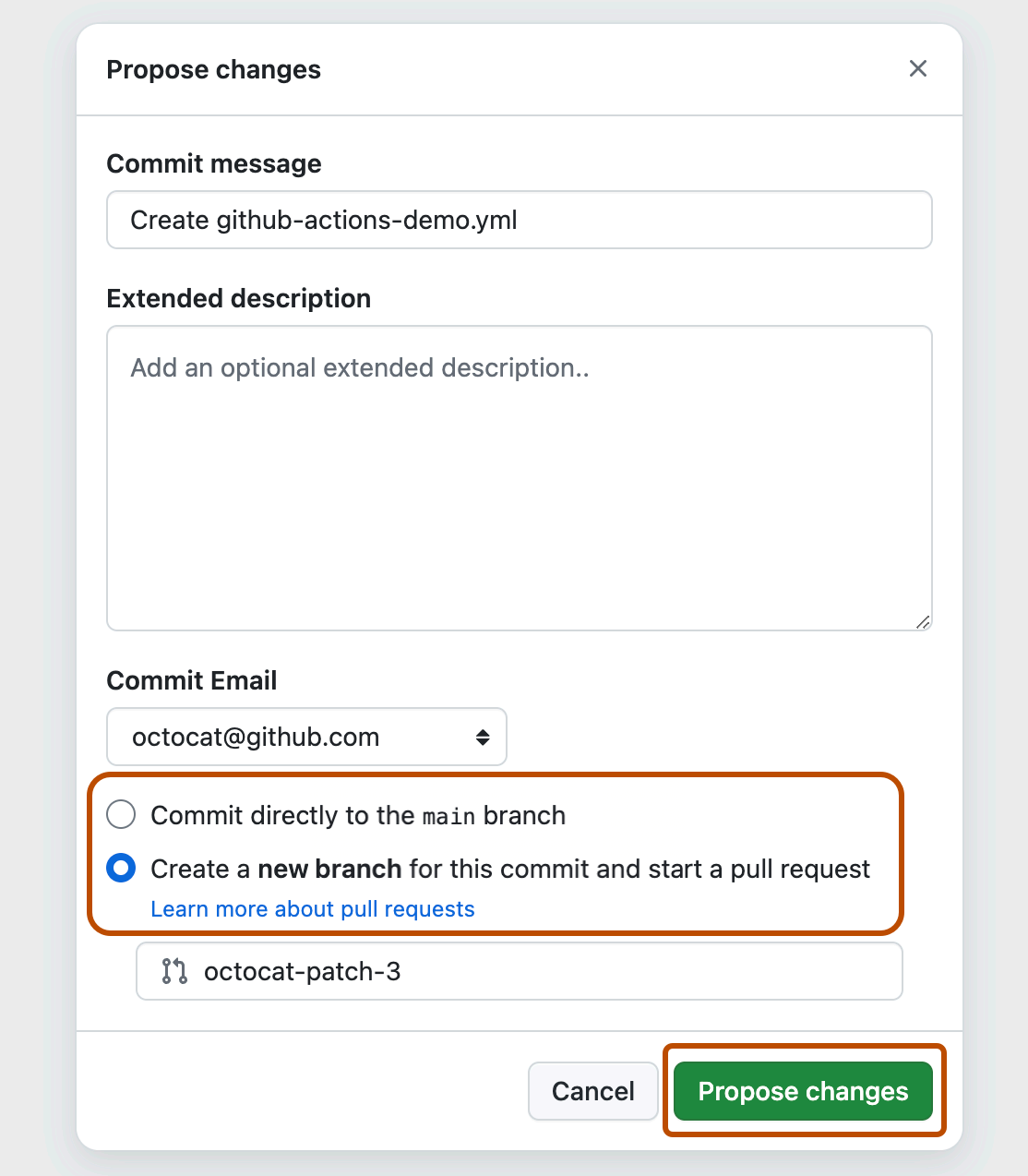
将工作流文件提交到存储库中的分支会触发push事件并运行您的工作流。
如果您选择启动拉取请求,您可以继续创建拉取请求,但这对于本快速入门来说不是必需的,因为提交已完成到分支中,并将触发新的工作流。
查看工作流结果
-
在 GitHub 上,导航到存储库的主页。
-
在存储库名称下,点击 Actions.

-
在左侧边栏中,点击您要显示的工作流,在本例中为“GitHub Actions Demo”。
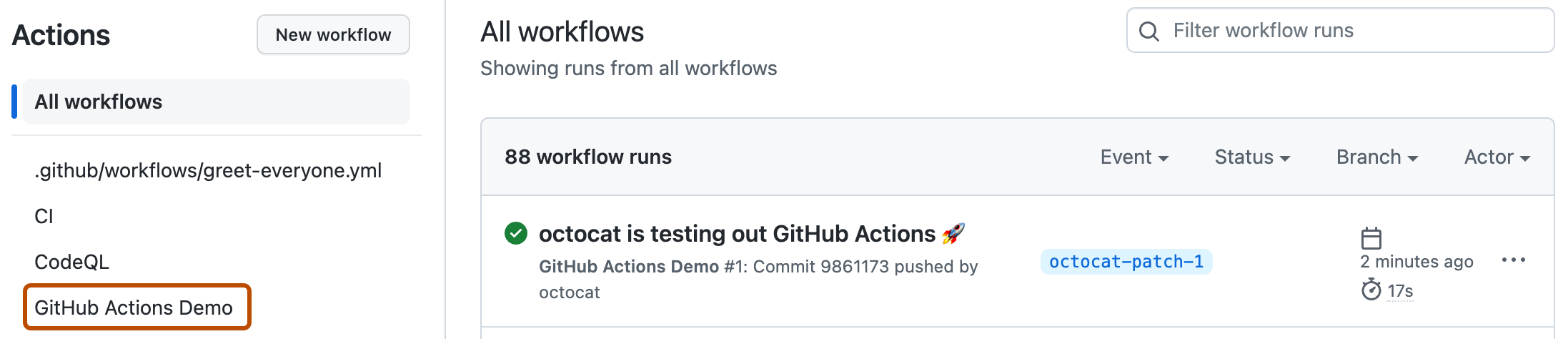
-
从工作流运行列表中,点击您要查看的运行的名称,在本例中为“USERNAME is testing out GitHub Actions”。
-
在工作流运行页面左侧边栏的作业下,点击Explore-GitHub-Actions作业。
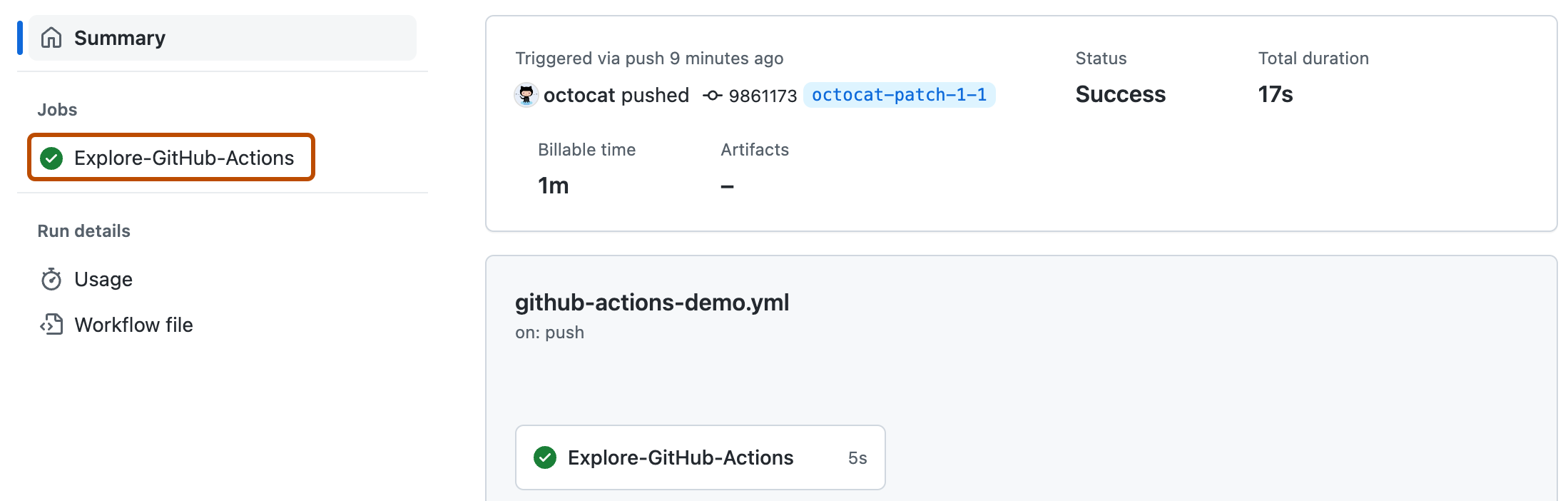
-
日志显示每个步骤的处理方式。展开任何步骤以查看其详细信息。
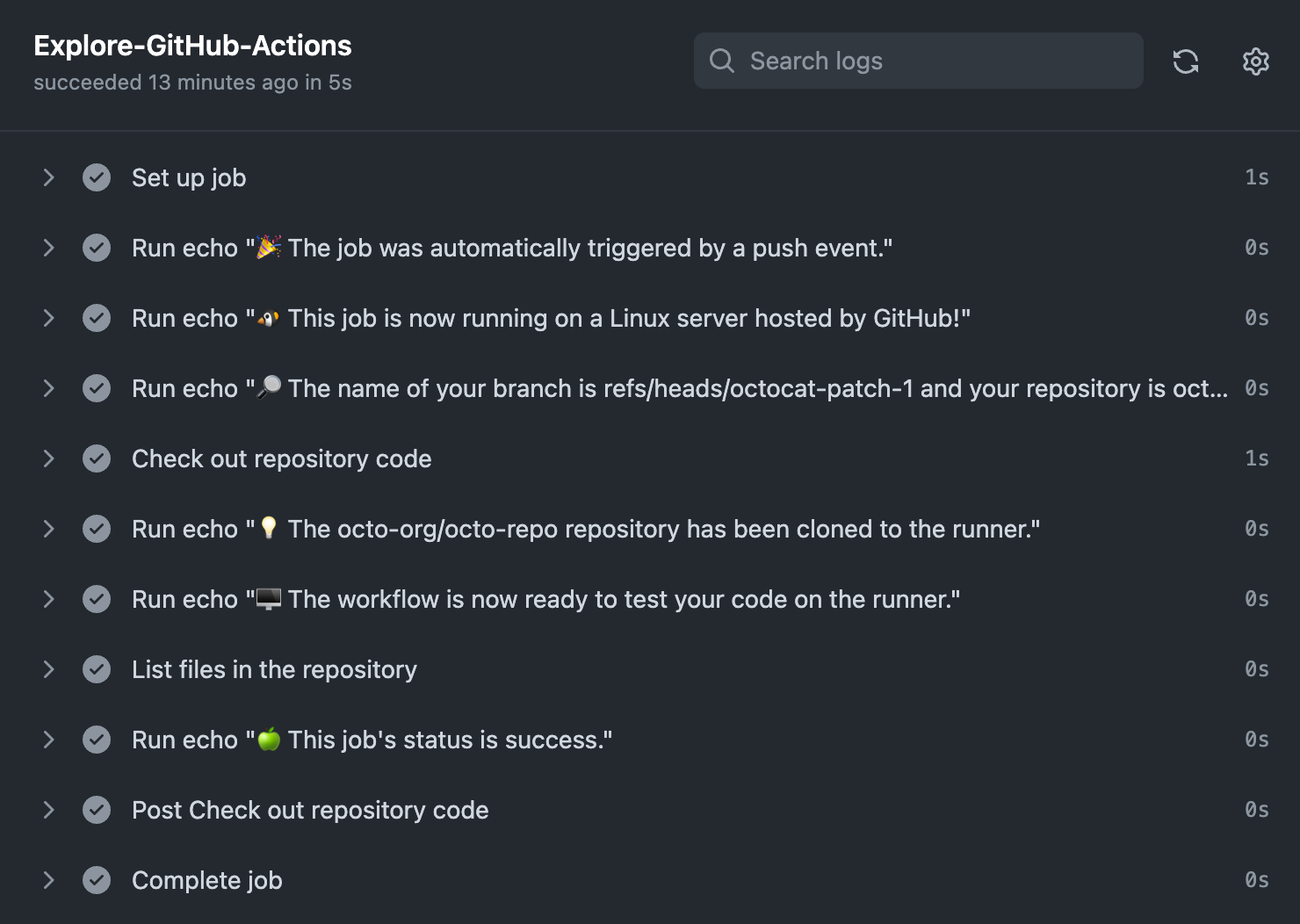
例如,您可以看到存储库中的文件列表
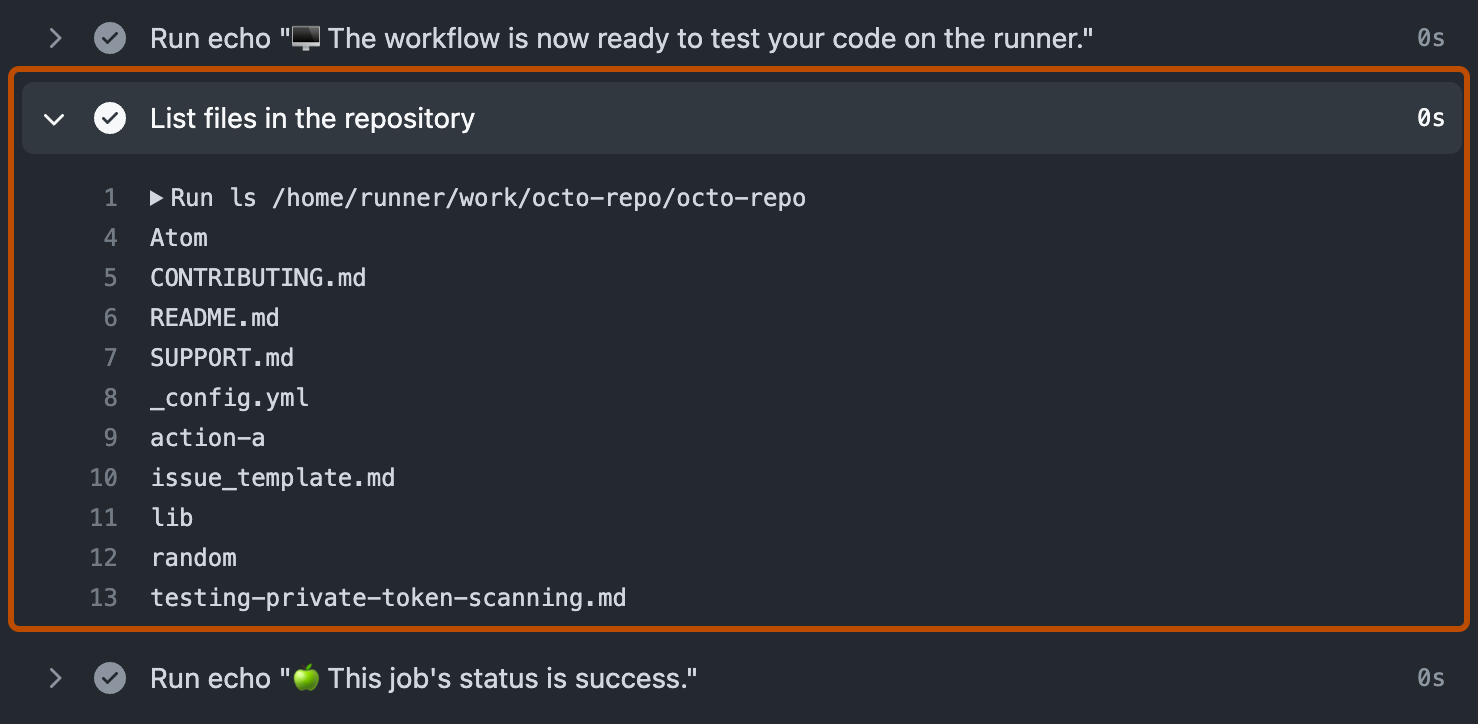
您刚刚添加的示例工作流在每次将代码推送到分支时都会触发,并向您展示 GitHub Actions 如何与存储库内容一起使用。有关深入教程,请参阅“了解 GitHub Actions”。
后续步骤
GitHub Actions 可以帮助您自动化应用程序开发流程的几乎所有方面。准备开始了吗?以下是一些使用 GitHub Actions 迈出下一步的有用资源
- 要创建 GitHub Actions 工作流,请参阅“使用工作流模板”。
- 有关持续集成 (CI) 工作流,请参阅“构建和测试”。
- 有关构建和发布包,请参阅“发布包”。
- 有关部署项目,请参阅“用例和示例”。
- 有关在 GitHub 上自动化任务和流程,请参阅“管理项目”。
- 有关演示 GitHub Actions 更复杂功能的示例,请参阅“用例和示例”。这些详细的示例说明了如何在运行器上测试代码、访问 GitHub CLI 以及使用并发和测试矩阵等高级功能。
- 要证明您在使用 GitHub Actions 自动化工作流和加速开发方面的熟练程度,请通过 GitHub 认证获得 GitHub Actions 证书。有关更多信息,请参阅“关于 GitHub 认证”。